Pour tester si Windows 11 peut être installé sur votre ordinateur, je vous suggère de télécharger le programme PCHealthCheck. Cliquez sur le lien suivant pour le télécharger :
https://aka.ms/GetPCHealthCheckApp
Exécutez le fichier téléchargé. La boîte de dialogue Installation de contrôle d’intégrité de PC Windows s’affiche. Cochez la case J’accepte les termes du contrat de licence, puis cliquez sur Installer :
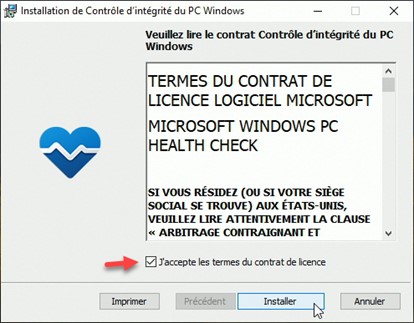
Quelques instants plus tard, une nouvelle boîte de dialogue indique que le contrôle d’intégrité a été installé. Cliquez sur Terminer :
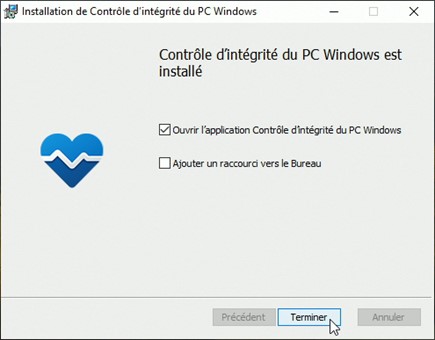
La fenêtre Contrôle d’intégrité du PC s’ouvre. Cliquez sur Vérifier maintenant :
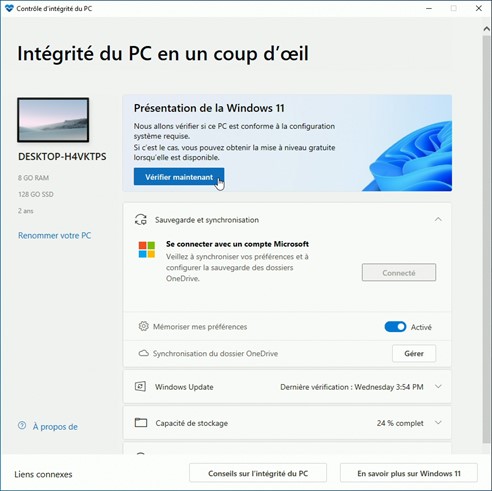
Pas de chance, le PC sur lequel je tente d’installer Windows 11 n’est pas compatible pour deux raisons :
- Le module TPM 2.0 n’est pas présent.
- Le processeur i7-4790 ne fait pas partie de la liste des processeurs pris en charge par Windows 11 :
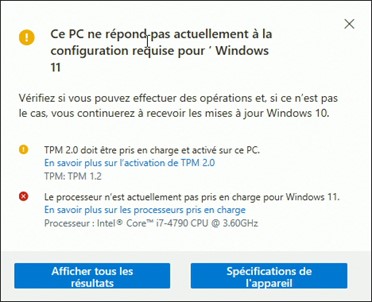
Si vous êtes dans le même cas que moi, je vous suggère de lire le manuel « Installer Windows 11 sur un PC non compatible ». Vous y trouverez deux techniques qui vous permettront d’installer Windows 11 sur votre ordinateur, même si le processeur n’est pas dans la liste des processeurs compatibles, et même si aucun module TPM n’est présent.
Si Windows 11 peut être installé sur votre PC, la boîte de dialogue suivante s’affichera :
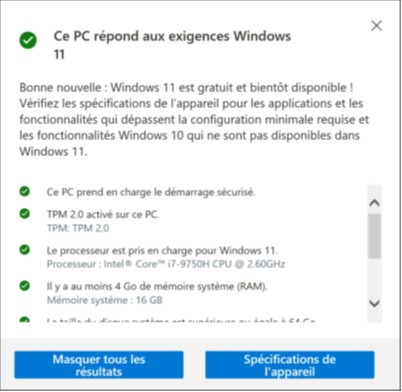
La migration vers Windows 11 vous sera proposée comme une simple mise à jour dans Windows Update. Si vous êtes vraiment impatient(e), vous pouvez télécharger Windows 11 sur le site de Microsoft, le copier sur une clé USB et l’installer depuis cette clé.


Bonsoir Mr Martin,
J’ai réalisé le test de ordi.PC et il ne répond pas à la configuration pour windows 11.
Le TPM n’est pas activé, processeur: intel core i7-3770 CPU @ 3.40 GHz /RAM 16 Go/64bits.
Mes questions: y a t’il un risque que j’installe windoows 11 avec l’aide de votre manuel son mon PC ?
J’ai des logiciel DAO-CAO (ex: Autocad, Révit etc) y a t’il un risque pour le fonctionnement de ces logiciel ?
Merci de votre réponse.
Cordialement.
Michel LAROCHELLE